Macで,複数のPDFファイルを一つのファイルにまとめる方法.
もろもろのアプリからPDFに変換する機能も元々あるし,
アクロバット要らず~♪
OSについてる Automator を使う.
 ←これ
←これ
参考:
Mac Tips X/ PDF ファイルをつなげる
Tigerの頃からずっとこの方法を使っているのだけど,
バージョンアップの度に少しずつ変わっているので,10.6版のメモ.
Automator.appを開いて,
左側のメニューから,以下の項目(アクション)を右ウィンドウにドラッグ.
「指定されたFinder項目を開く」
↓
「PDFページを結合」
↓
「Finder項目を移動」
↓
「Finder項目名の変更を1つの項目に適用する」
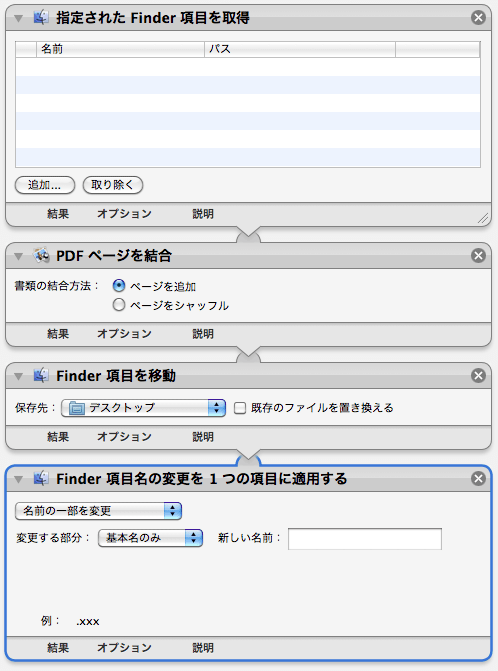
使うときは,
「指定されたFinder項目を開く」の欄に
まとめたいPDFファイル達をドラッグ
↓
「Finder項目を移動」の欄で
まとめたPDFファイルの保存先を選択
↓
「Finder項目名の変更を一つの項目に適用する」の欄で
「名前の一部を変更」を選んで
ファイル名を入力
↓
右上の「実行」ボタンをポチリ
※指定した保存先に既に同じ名前のファイルがあると,
よくわかんない文字列にされてしまうので,
続けて実行するときは要注意.
いちど設定してしまえば,「ワークフローとして保存」で
何度でも使えるので便利.
そのおかげで,たまによそのマシンで使いたいときに
どのアクションを選択するのかすっかり忘れているので,
webにて控えてみた.
もろもろのアプリからPDFに変換する機能も元々あるし,
アクロバット要らず~♪
OSについてる Automator を使う.
 ←これ
←これ参考:
Mac Tips X/ PDF ファイルをつなげる
Tigerの頃からずっとこの方法を使っているのだけど,
バージョンアップの度に少しずつ変わっているので,10.6版のメモ.
Automator.appを開いて,
左側のメニューから,以下の項目(アクション)を右ウィンドウにドラッグ.
「指定されたFinder項目を開く」
↓
「PDFページを結合」
↓
「Finder項目を移動」
↓
「Finder項目名の変更を1つの項目に適用する」
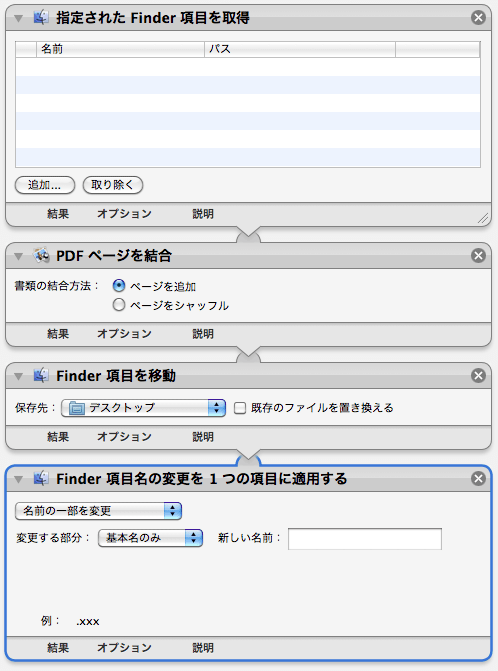
使うときは,
「指定されたFinder項目を開く」の欄に
まとめたいPDFファイル達をドラッグ
↓
「Finder項目を移動」の欄で
まとめたPDFファイルの保存先を選択
↓
「Finder項目名の変更を一つの項目に適用する」の欄で
「名前の一部を変更」を選んで
ファイル名を入力
↓
右上の「実行」ボタンをポチリ
※指定した保存先に既に同じ名前のファイルがあると,
よくわかんない文字列にされてしまうので,
続けて実行するときは要注意.
いちど設定してしまえば,「ワークフローとして保存」で
何度でも使えるので便利.
そのおかげで,たまによそのマシンで使いたいときに
どのアクションを選択するのかすっかり忘れているので,
webにて控えてみた.









